HubSpot es un software que ofrece una completa suite de herramientas para gestionar marketing, ventas y servicio al cliente, permitiendo a empresas de todos los tamaños administrar su negocio.
Además de ser una plataforma muy fácil de usar, este software ofrece el uso de algunas herramientas de forma gratuita, como la gestión de contactos y la creación y envío de correos electrónicos de marketing.
La versión gratuita de HubSpot te permite enviar hasta 2.000 correos electrónicos al mes y tener hasta 1 millón de contactos.
Otra ventaja de la versión gratuita que ofrece HubSpot es que puedes añadir vídeos a tus correos electrónicos utilizando Viewed.
1. Ingresa a Viewed
Regístrate en Viewed para crear una cuenta gratuita y poder añadir vídeos a tus correos electrónicos.
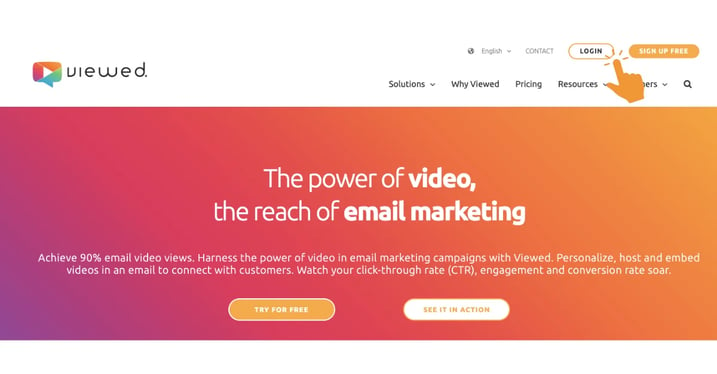
Crear tu cuenta es muy fácil, solo necesitas tener un correo electrónico corporativo y completar un breve formulario como se muestra en la imagen a continuación.
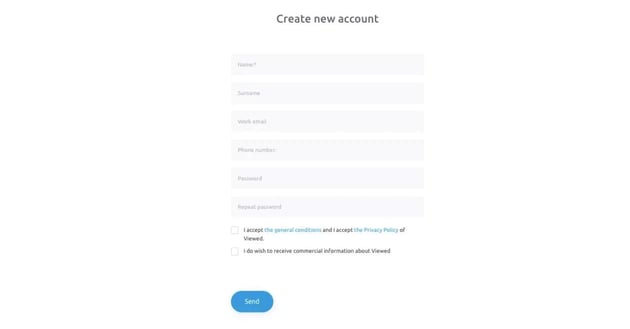
2. Sube tu primer vídeo
Haz clic en el botón "Upload " en la parte superior derecha.
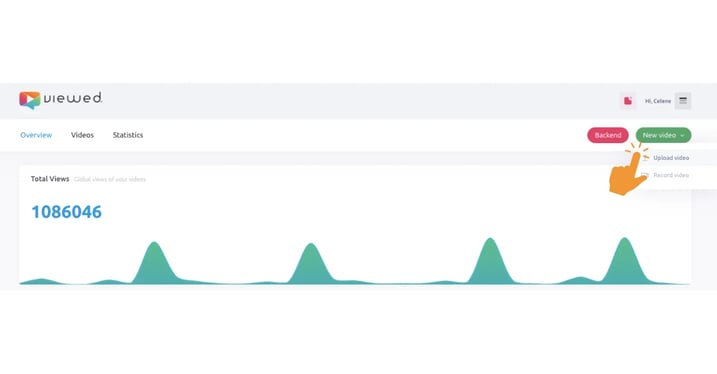
La primera vez que subas tu vídeo te pediremos que selecciones HubSpot. Recuerda este paso no afectará la configuración de tu cuenta, es solo para corroborar la compatibilidad.
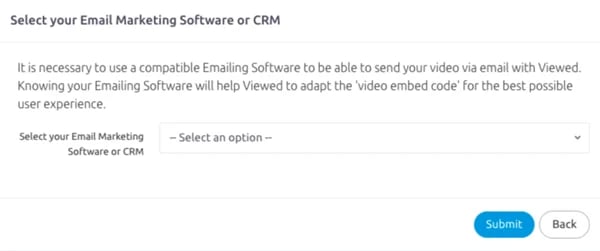
Luego completa los campos de la siguiente manera:
- Nombre del vídeo: Es un nombre para identificar el vídeo en tu lista.
- Archivo de vídeo: Selecciona tu archivo de vídeo. Puedes arrastrarlo y soltarlo o hacer clic para buscarlo en tu computadora. También puedes copiar un enlace de YouTube o Vimeo. El tamaño máximo permitido es de 120 Mb, con una duración máxima de 32,767 segundos.
- Ancho del vídeo: Es el ancho en píxeles de tu vídeo en tu plantilla HTML (máximo 750, se recomienda 600).
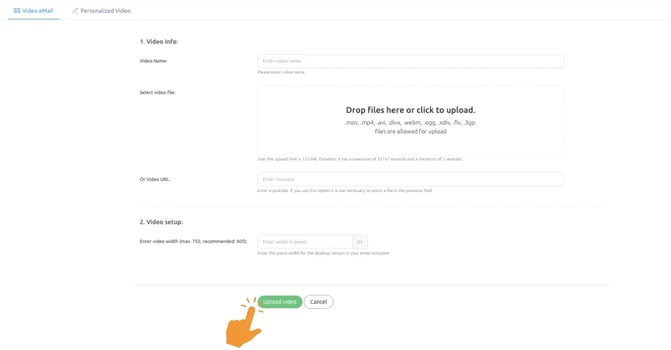
Finalmente, haz clic en el botón verde "Upload a video" y deja que nuestra plataforma haga su magia.
3. ¡Hora del café!
Es momento de tomar una taza de café. Este proceso solo tomará unos minutos para que tu vídeo esté listo.
Relájate, nuestro sistema se encargará de todo. Viewed creará automáticamente todos los formatos de vídeo necesarios para ofrecer la mejor experiencia posible en cada sistema operativo, dispositivo y navegador.
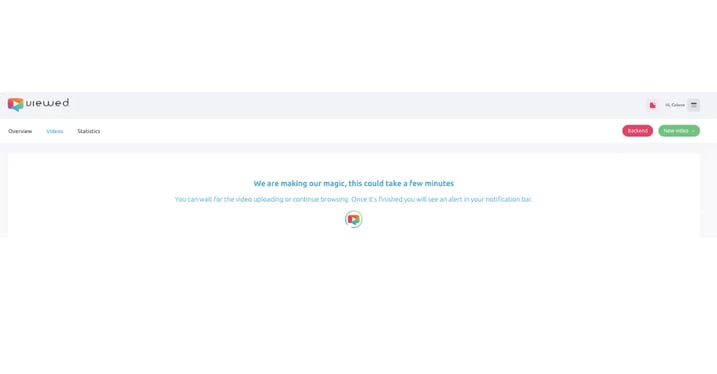
4. Obtén el código para incrustar un vídeo en un correo electrónico
En la sección "Share video", selecciona la opción de HubSpot y luego "Copy without module" para copiar el código de inserción del vídeo que has subido a nuestra plataforma.
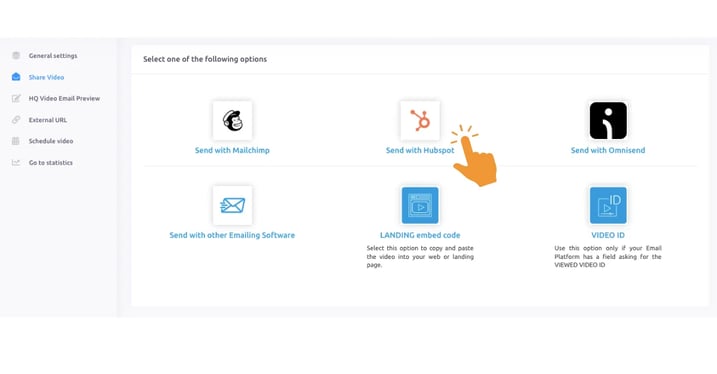
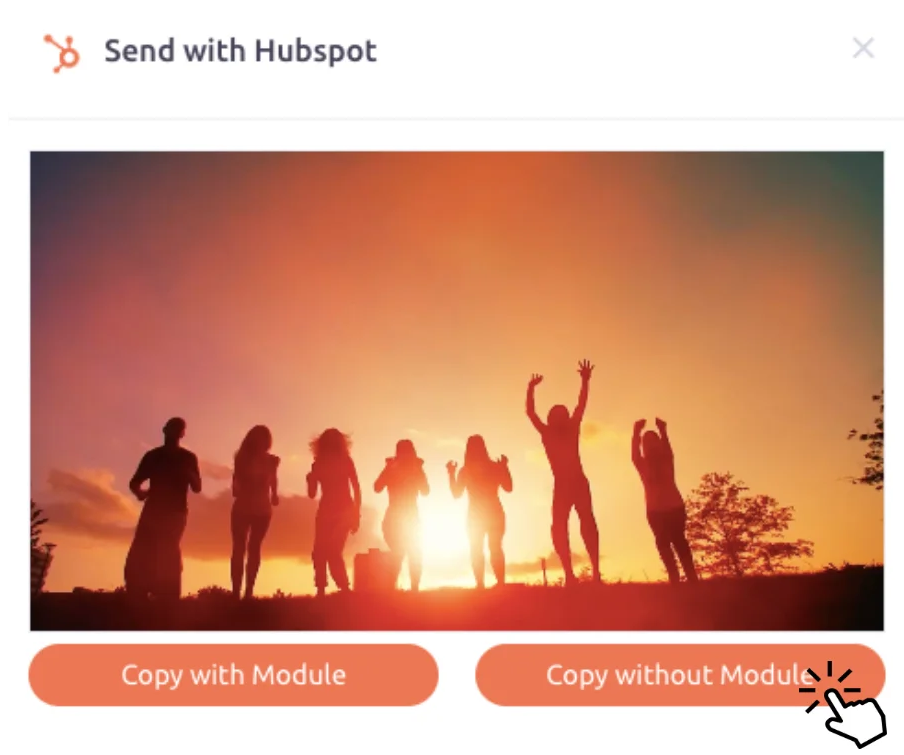
5. Es hora de ir a HubSpot
Desde el área de marketing, abre o crea la plantilla de email a la que deseas agregarle el vídeos.
.png?width=963&height=545&name=how%20add%20videos%20to%20email%20omnisend%20(21).png)
En el panel de herramientas, selecciona el símbolo "+" para poder agregar un bloque de HTML.
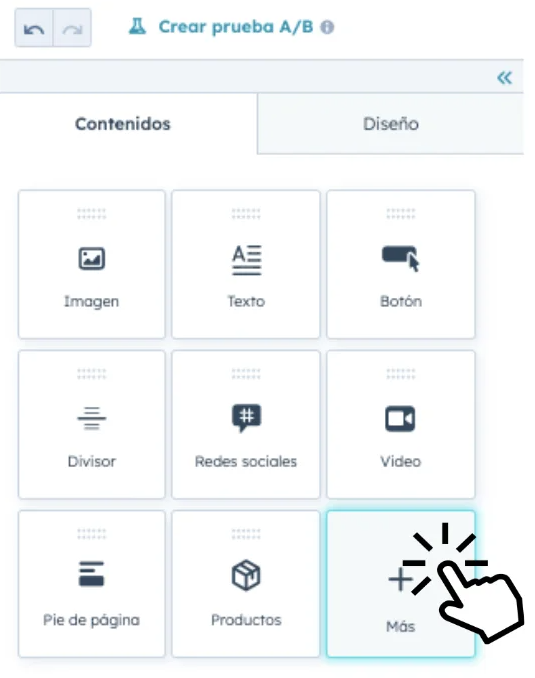
Selecciona y arrastra el bloque HTML.
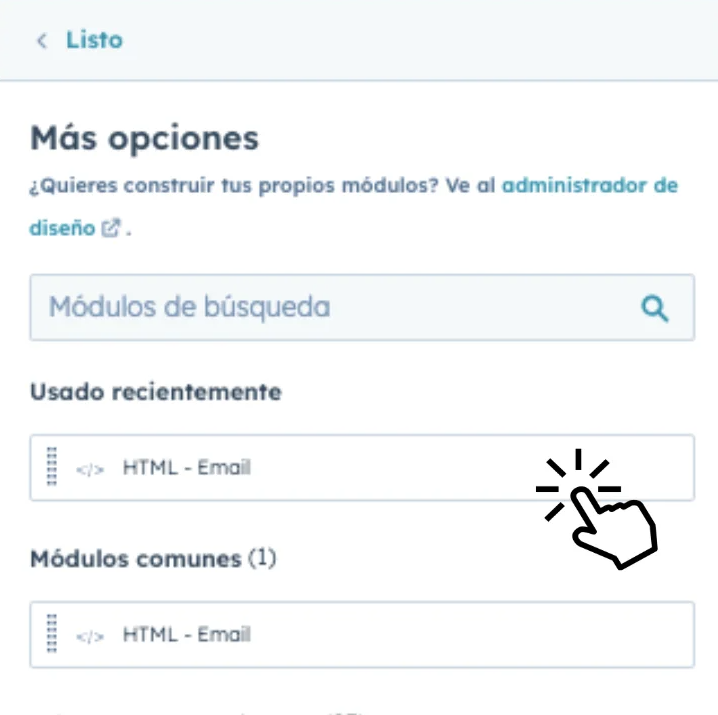
Pega el código de inserción en el módulo de HTML, para que tu vídeo se reproduzca dentro del correo electrónico.
Ahora que has aprendido cómo utilizar la plataforma de Viewed para incrustar vídeos en tus correos electrónicos y enviarlos a través de HubSpot, es hora de configurar la visualización de tu vídeo para mejorar la experiencia de tus suscriptores. Si tu vídeo tiene una duración mayor a 10 segundos, por favor consulta la siguiente guía: ¿Cómo configurar un vídeo dentro de un correo electrónico?
Si deseas aprender más sobre cómo utilizar todas la funciones que tiene Viewed consulta nuestros Tutoriales.
¡Listo! ¡Tu campaña está lista para enviar!

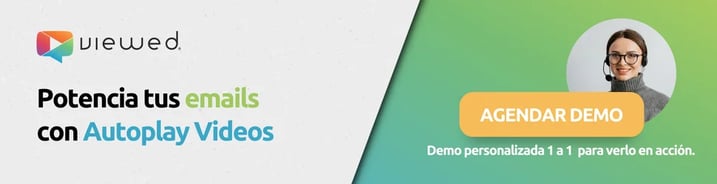

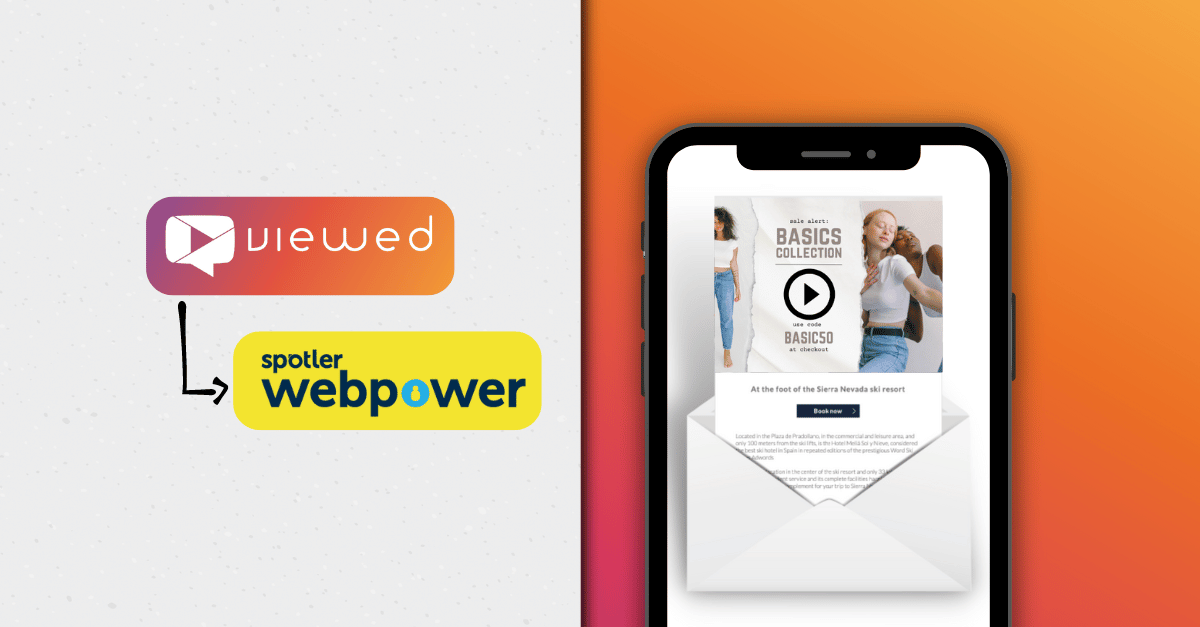

-1.png)